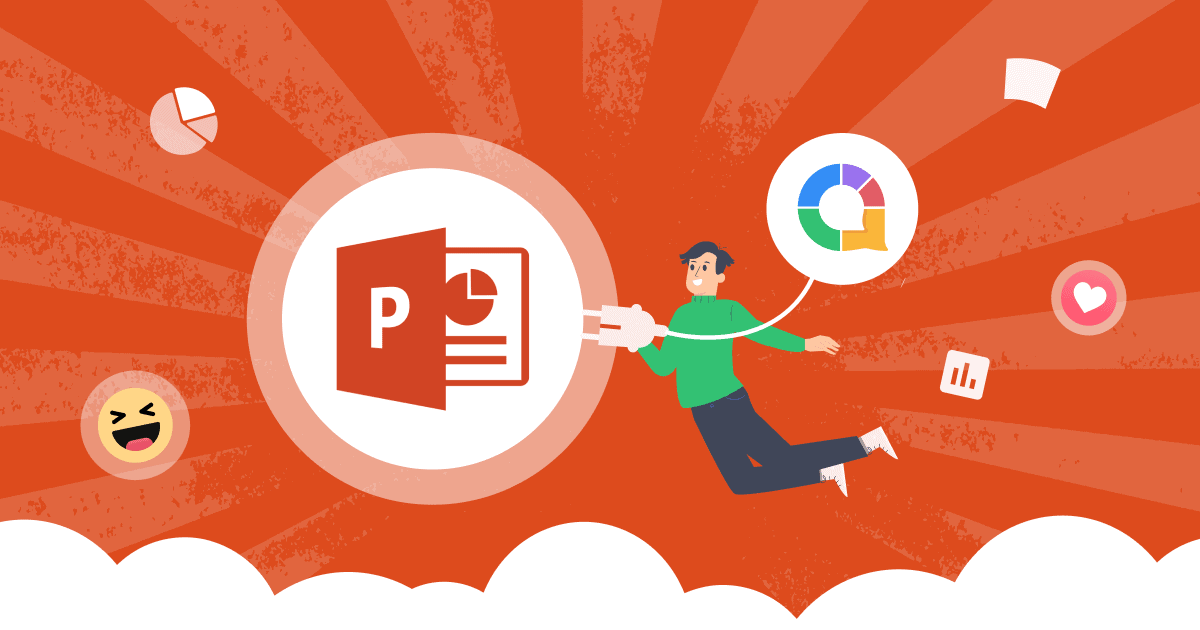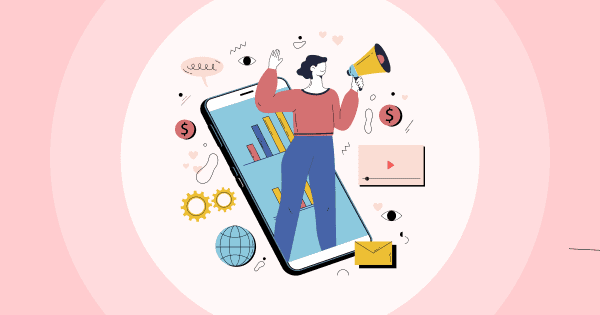החדשות הטובות כאן! מצגות ה-PowerPoint שלך יהיו מרתקות ומלאות חיים מתמיד עם התכונות האינטראקטיביות של AhaSlides. אתה לא טועה! AhaSlides סקרים זמין כעת ב-an הרחבה עבור PowerPoint (הרחבה PPT) ובקרוב יהיו Quiz ו- WordClouds.
תוכן העניינים
סקירה כללית
| האם אוכל לייבא שקופיות Powerpoint ישירות לתוך AhaSlides? | יש |
| האם אוכל לייבא AhaSlides ל-Powerpoint? | כן, בדוק כאן |
| כמה שקופיות של AhaSlides אני יכול להוסיף ל-Powerpoint? | ללא הגבלה |
טיפים למעורבות טובה יותר
AhaSlides היא תוכנת מצגות גמישה ואינטואיטיבית ללא זמן למידה. זה מאפשר לך להוסיף בקלות קישורים, סרטונים, חידונים חיים ועוד הרבה יותר למצגת שלך. מלבד תכונת הסקרים, Quiz ו- WordClouds יהפכו בקרוב להרחבה עבור PowerPoint.
בתור הרחבה ל-Powerpoint, אל תשכח שאנחנו כאן כדי להפוך את המצגות שלך טובות יותר, אינטראקטיביות יותר ולמשוך קהל רחב יותר. הנה כמה השראה ורעיונות שיעזרו לך להיות מקצועי יותר מדי יום.
התחל תוך שניות.
קבל תבנית חידון ppt בחינם. הירשם בחינם וקבל את מה שאתה רוצה מספריית התבניות!
🚀 אל העננים ☁️
השתמש ב-AhaSlides במצגת PowerPoint שלך
מהי הרחבת פאוור פוינט? אז איך עושים חידון בפאוור פוינט? עם תוסף חדש זה עבור PowerPoint, אתה יכול להוסיף סקרים אינטראקטיביים של Ahaslides ישירות למצגות PowerPoint שלך. עכשיו קל יותר מתמיד להתחבר ולעסוק בקהל שלך! אבל זכור ליצור חשבון בחינם תחילה ולהיכנס ל-AhaSlides.
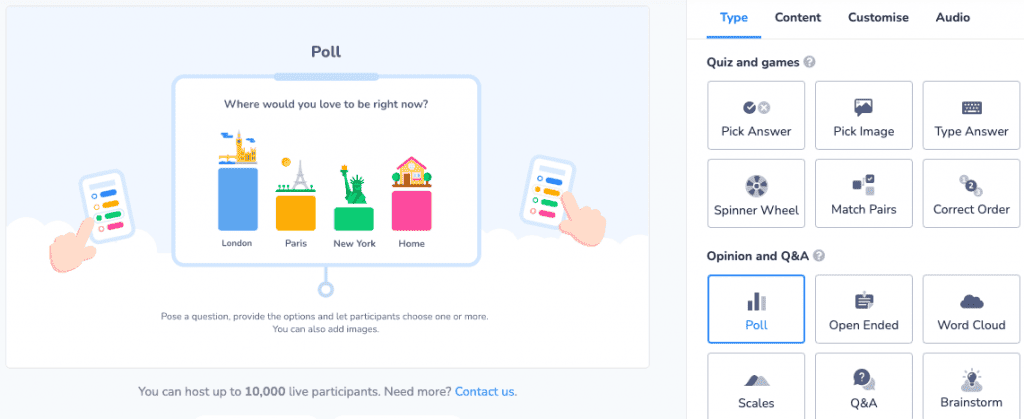
תוסף זה יכול לגרום לקהל שלך למצוא את המצגת שלך מעניינת ואטרקטיבית יותר. זוהי תכונה לתמיכה בדיונים, לאסוף משוב בזמן אמת ולשמור על רמות אנרגיה גבוהות.
כיצד להשתמש ב-AhaSlides וב-PowerPoint ביחד
בצע את השלבים הפשוטים שלהלן, וקיבלת מצגת שילוב מושלמת:
- פתח את PowerPoint ולחץ על הַבלָעָה הכרטיסייה, ואחריה קבל תוספות. לאחר מכן, חפש AhaSlides ולחץ על להוסיף.
- התחברות לחשבון AhaSlides שלך וליצור סקרים בכרטיסייה AhaSlides.
- לאחר יצירת סקר, בחר לעשות הוסף ל-PowerPoint כפתור, ואז העתק הקישור לסקר שנוצר זה עתה.
- בחזרה למצגת, פסטה הקישור לסקר, והוא יועלה אוטומטית.
- כל מה שנותר לעשות הוא להזמין את הקהל שלך להצביע על ידי שליחת קוד ה-QR הייחודי שלך!
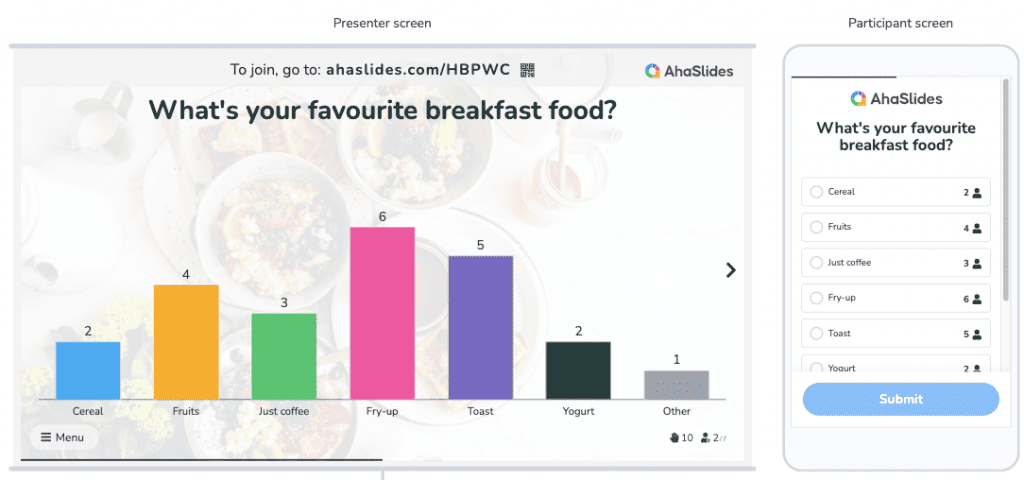
ייבא שקופיות PowerPoint ישירות לתוך AhaSlides
בנוסף לשימוש בתוסף החדש עבור PowerPoint, אתה יכול לייבא שקופיות PowerPoint ישירות לתוך AhaSlides. המצגת שלך חייבת להיות רק בקובץ PDF, PPT או PPTX. קיבולת של עד 50MB ו-100 שקופיות.
טיפים ליצירת סקר אפקטיבי
לדעת איך ליצור סקרים בצורה מכנית זה לא מספיק, איך לגרום לקהל להתעניין בסקרים שלך הוא חיוני. כאן אנו נותנים טיפים לעיצוב סקר אידיאלי עבור כל יעד.
1. השתמש בקול פשוט וידידותי
השאלות צריכות להיות פשוטות וקלות להבנה. יחד עם זאת, זה צריך להיות מספיק מרתק כדי שהקהל ירצה להגיב.
לדוגמה, במה הייתם בוחרים אם תתבקשו לפתח תכונה להצגה אינטראקטיבית טובה יותר? לאחר מכן תן 3 אפשרויות: תכונת חידון, תכונת סקר ותכונת הצבעה.
זה יגרום למשיבים להרגיש שהם חלק מתהליך קבלת ההחלטות.
2. שמרו על השאלות ניטרליות
אולי אתה עדיין לא יודע את זה, אבל הסקרים צריכים להיות מוגבלים לשאלות עובדתיות ונייטרליות. יש להשתמש בשאלות לגבי דעות אישיות או מורכבות יותר, או שאלות פתוחות כגון דעות דתיות, בטופס הסקר.
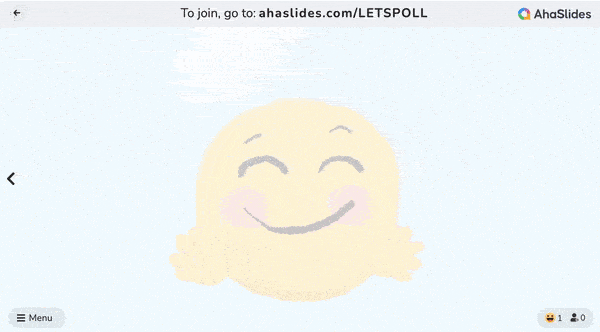
3. הגבל אפשרויות
ככל שיוצגו יותר אפשרויות, כך הקהל שלך יהיה יותר מבולבל ומורכב להגיב. אז יש להגביל את מספר האפשרויות ללא יותר מארבע, כולל אפשרויות כמו "אחר" או "לא רוצה לענות".
4. הימנע משאלות מטעות
המטרה היא לשמור על הסקרים אובייקטיביים ככל האפשר כדי שתוכל לקבל את דעתם הכנה של המשיבים. הימנע מלשאול שאלות הדומות למתחרים שלך, או שנועדו לזלזל בצד השני.